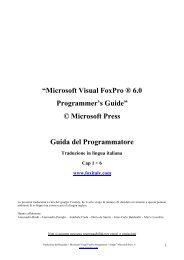Users Guide Visual FoxPro®" di Microsoft
Users Guide Visual FoxPro®" di Microsoft
Users Guide Visual FoxPro®" di Microsoft
You also want an ePaper? Increase the reach of your titles
YUMPU automatically turns print PDFs into web optimized ePapers that Google loves.
5. Nella lista Tables in Database, selezionare una tabella o una vista.<br />
6.<br />
Premere quin<strong>di</strong> il tasto OK.<br />
Si può scegliere l'or<strong>di</strong>ne in cui appariranno i record nel modulo creando un in<strong>di</strong>ce per il data environment.<br />
Per creare un in<strong>di</strong>ce per il data environment<br />
1.<br />
2.<br />
3.<br />
4.<br />
Dal menù View, scegliere Data Environment e, quin<strong>di</strong>, Properties.<br />
Nella finestra Properties scegliere Cursor1 dalla casella Object.<br />
Scegliere la scheda Data e selezionare la proprietà Order.<br />
Digitare un nome per l'in<strong>di</strong>ce - oppure - Selezionare un in<strong>di</strong>ce dall'elenco degli in<strong>di</strong>ci <strong>di</strong>sponibili.<br />
Aggiungere controlli <strong>di</strong> campo<br />
Il proprio modulo può includere controlli <strong>di</strong> campo che rappresentano i valori <strong>di</strong> campi, variabili e calcoli.<br />
Per aggiungere campi <strong>di</strong> tabelle al "data environment "<br />
1.<br />
2.<br />
3.<br />
Aprire il data environment del modulo.<br />
Selezionare una tabella o una vista.<br />
Trascinare i campi all'interno della struttura.<br />
Per aggiungere campi <strong>di</strong> tabelle dalla barra degli strumenti<br />
1.<br />
Dalla barra e Report Controls inserire un controllo Field.<br />
2. Nella finestra <strong>di</strong> <strong>di</strong>alogo Report Expression scegliere il bottone a fianco della casella Expression.<br />
3. Nella casella Fields fare doppio-click sul nome del campo necessario.<br />
4.<br />
5.<br />
I nomi della tabella e del campo appariranno nella casella Expression for Field on Report .<br />
N.B. Se la casella Fields è vuota, aggiungere una tabella o una vista al data environment.<br />
Non è necessario mantenere nell'espressione l'alias del nome della tabella; si può cancellare oppure azzerare le opzioni Expression<br />
Builder.<br />
Premere il tasto OK.<br />
Selezionare infine OK nella finestra <strong>di</strong> <strong>di</strong>alogo Report Expression.<br />
Aggiungere controlli <strong>di</strong> etichetta<br />
I controlli <strong>di</strong> etichetta si riferiscono al tipo <strong>di</strong> testo che si desidera appaia nel modulo. Ad esempio l'etichetta "Grand Total" identifica i<br />
contenuti <strong>di</strong> un controllo <strong>di</strong> campo contenente un'espressione <strong>di</strong> totale.<br />
Per aggiungere un controllo <strong>di</strong> etichetta<br />
1. Scegliere il tasto Label dalla barra strumenti Report Controls.<br />
2. In Report Designer, fare click per posizionare il controllo.<br />
3. Digitare i caratteri per l'etichetta come se fosse un e<strong>di</strong>tor: usare il tasto INVIO per andare a capo e il menù E<strong>di</strong>t per tagliare, copiare e<br />
incollare testo.<br />
Per visualizzare un controllo <strong>di</strong> etichetta<br />
1.<br />
Scegliere il tasto Label in Report Designer e quin<strong>di</strong> fare click sull'etichetta da visualizzare.